您好,登录后才能下订单哦!
密码登录
登录注册
点击 登录注册 即表示同意《亿速云用户服务条款》
本文小编为大家详细介绍“win10电脑蓝屏修复的方法是什么”,内容详细,步骤清晰,细节处理妥当,希望这篇“win10电脑蓝屏修复的方法是什么”文章能帮助大家解决疑惑,下面跟着小编的思路慢慢深入,一起来学习新知识吧。
win10电脑蓝屏修复的方法
1.启动菜单,找到电源选项,按住Shift键不放,再按重新启动。
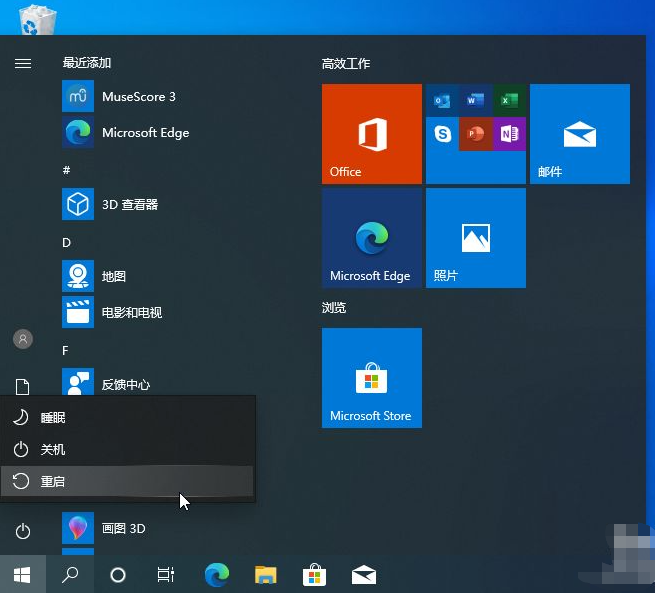
2.接着会出现如下图的一个界面。
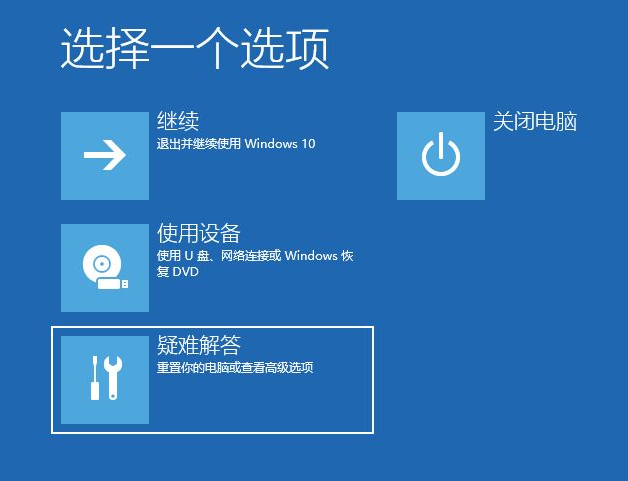
3.然后我们点击高级选项。
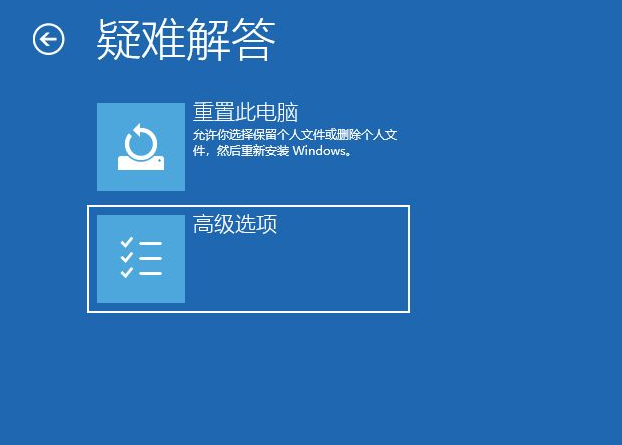
4.第四个选项,我们点击启动设置,然后按回车。
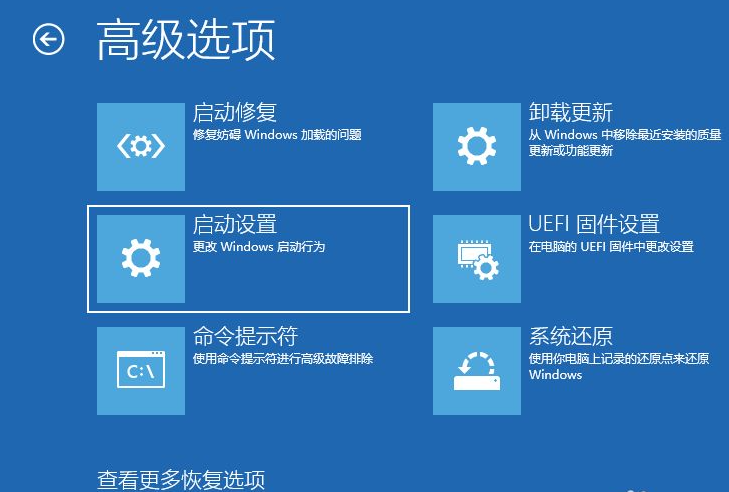
5.在启动设置中,我们直接点击重启按钮。
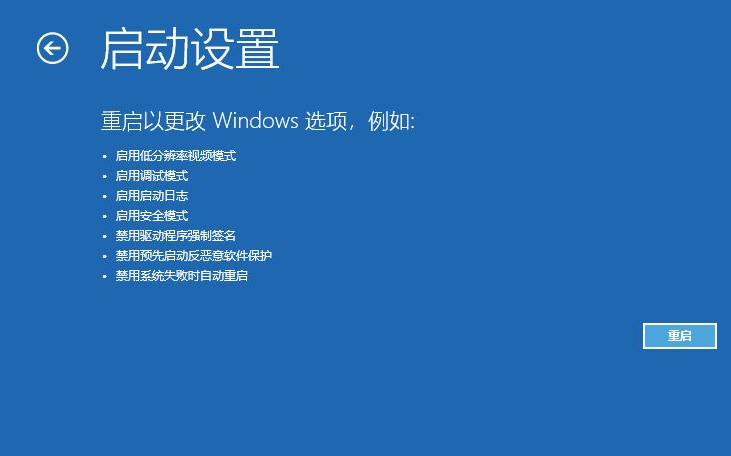
6.再进入启动设置界面的时候我们只需要按4数字键即可进入安全模式。
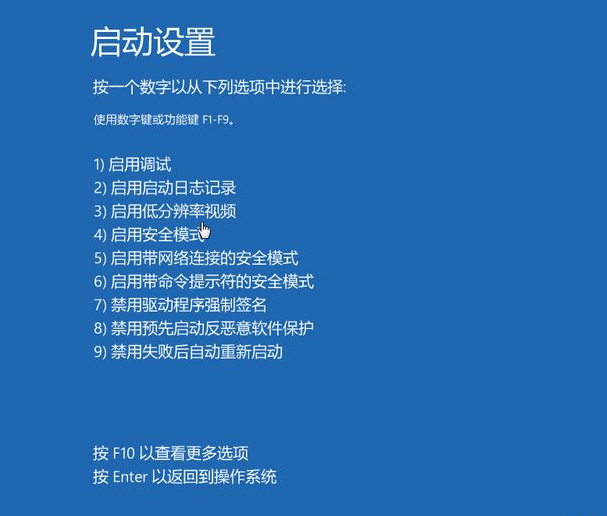
7.进入安全模式后,找到设备管理器,在管理器窗口下找到显示适配器,右键点击后选择禁用或卸载。
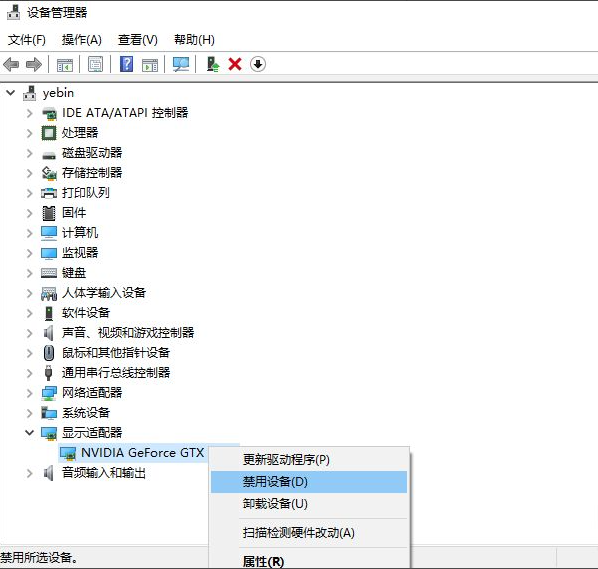
读到这里,这篇“win10电脑蓝屏修复的方法是什么”文章已经介绍完毕,想要掌握这篇文章的知识点还需要大家自己动手实践使用过才能领会,如果想了解更多相关内容的文章,欢迎关注亿速云行业资讯频道。
免责声明:本站发布的内容(图片、视频和文字)以原创、转载和分享为主,文章观点不代表本网站立场,如果涉及侵权请联系站长邮箱:is@yisu.com进行举报,并提供相关证据,一经查实,将立刻删除涉嫌侵权内容。